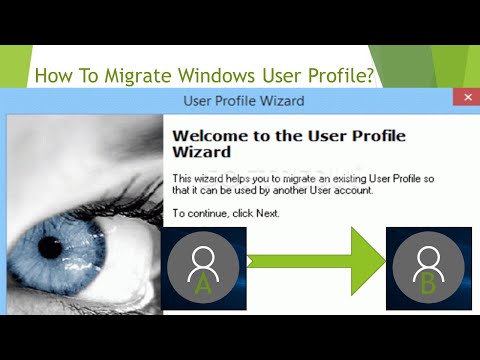Galite sutaupyti mažesnes kelionių išlaidas, vykdydami komandinius susitikimus per vaizdo konferencijas. Įvairios rinkos teikiamos paslaugos, žada prisijungti žmones realiuoju laiku per tinklą per kelis įrenginius. "Microsoft" komandos yra nauja šio domeno siūlymas. Tai padeda jums lengvai susisiekti su žmonėmis vienu momentu per vaizdo skambutį. Tačiau prieš tai turite nustatyti susitikimą. Leiskite mums šiame pranešime matyti būdą, kaip nustatyti ir prisijungti prie susitikimo " Microsoft" komandos.
Sukurkite ir prisijungti prie "Microsoft" komandų susitikimo
Pirma, paleisk "Microsoft" komandų programą. Tada, norėdami pradėti komandinį susitikimą, pasirinkite " Vaizdo įrašas / susitikimas'Piktogramą, kaip parodyta paveikslėlyje žemiau. Arba, jei kalbate su asmeniu, pakvieskite jį susitikti, pasirinkdami susitikimo piktogramą esančio pokalbio metu.
Jūs lengvai suprasite, ar vyksta komandos susitikimas, kai kanale matote aplinkinius asmenis, kaip parodyta toliau esančiame ekrano lape.

Taip pat pamatysite asmenų, kurie prisijungė prie susitikimo, sąrašą. Jei pasirinkote peržiūrinėti susitikimą iš pokalbio rodinio, gausite pranešimą kanale.

Susitikimo planavimui ieškokite Susitikimai mygtukas. Paspaudę šią nuorodą, "Microsoft" komandos bus pateiktos visos jūsų šiuo metu tvarkomų susitikimų. Tiesiog spustelėkite "Tvarkaraštis susitikimas"Nustatyti susitikimo laiką.

Dabar, vykdydami susitikimą, jei norėtumėte bendrinti savo darbalaukio ekraną, tiesiog spustelėkite " Ekranas"Piktograma. Ši piktograma leidžia vartotojams dalintis savo ekranais. Tai yra pats patogiausias būdas suprasti, ką kas nors pateikia. Jei norite susipažinti su ekranu susitikime ar peržiūrėti kito asmens ekraną, tiesiog spustelėkite piktogramą, ir jums tereikia eiti.


Viskas!
Jei jums reikia atsakymų į tokius klausimus kaip "Kaip sužinoti, ar vyksta komandinis susitikimas". Kaip susitvarkyti su daugeliu užduočių. Kaip pakviesti žmonių į susitikimą ir dar daugiau, eikite į "Office.com".